Wix エディタ:ページ背景をカスタマイズする
8分
この記事内
- ページの背景色を選択する
- ページ背景に画像を追加する
- ページ背景に動画を追加する
- 動画背景のオーバーレイをカスタマイズする
- よくある質問
あなたのスタイルに合わせてページの背景をカスタマイズし、訪問者にとってエンゲージメントの高い体験に仕上げましょう。慎重に選択した背景は、サイトのトーンを設定し、より印象に残る、魅力的なサイトにすることができます。独自の色、画像、動画を使用することで、サイトの背景を強化し、コンテンツを引き立たせ、ダイナミックな体験を作り出すことができます。

ページの背景色を選択する
背景に選択した色は、訪問者がサイトをどのように認識するかに重要な役割を果たします。あらかじめ設定されているカラースタイルから選択するか、独自のカスタムカラーを追加します。サイトページごとに背景色を変更することも、ワンクリックですべてのページに選択した色を適用することもできます。
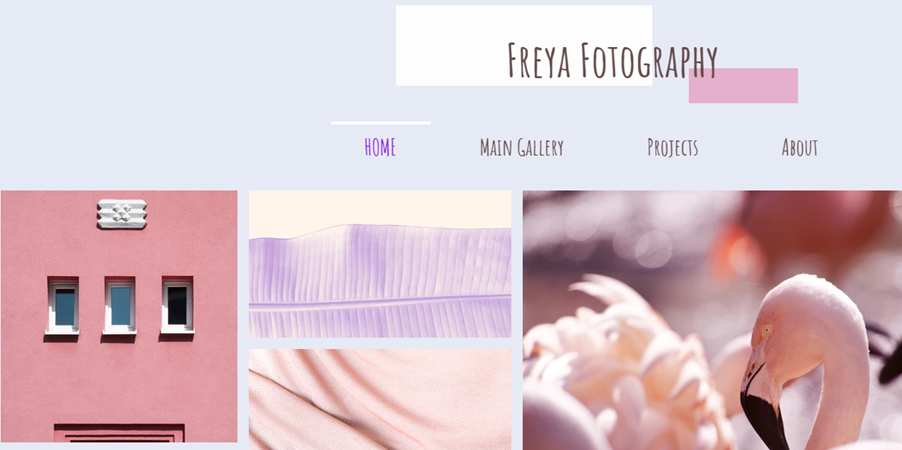
ページの背景色を選択する方法:
- エディタに移動します。
- 該当するページに移動します。
- エディタ左側の「サイトデザイン」
をクリックします。
- 「ページ背景」をクリックします。
- 「単色」をクリックします。
- サイトのテーマカラーからオプションを選択するか、「マイカラー」下でカスタムカラーを追加します。
ヒント:
パネル下部の「その他のページに適用」をクリックして、サイトの他のページに背景を追加します。
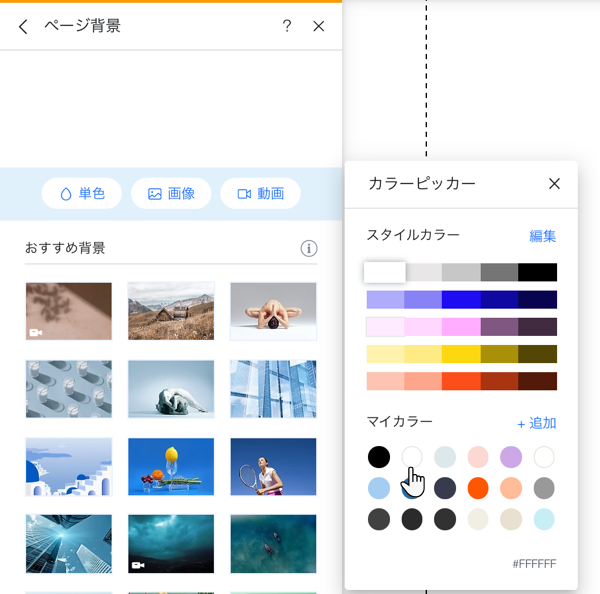
ページ背景に画像を追加する
ページに画像背景を選択して、奥行き感を出しましょう。自身が所有する画像をアップロードするか、無料の Wix / Unsplash 画像を追加するか、Shutterstock 画像を購入してください。画像の不透明度、スケーリング、位置などの設定をカスタマイズし、スクロール効果(例:パララックスなど)を追加することもできます。
背景画像を追加する方法:
- エディタに移動します。
- エディタ左側の「サイトデザイン」
 をクリックします。
をクリックします。 - 「ページ背景」をクリックします。
- 「画像」をクリックします。
- 実行する内容を選択します:
独自の画像をアップロードする
サイトファイルから画像を追加する
Wix、Unsplash、Shutterstock から画像を追加する
ヒント:
背景画像の設定(例:スケーリング、位置など)を調整して、デザインに合わせ、コンテンツを引き立てます。
ページ背景に動画を追加する
動画の背景を使用すると、訪問者を驚かせたり、サイトに芸術的なディテールを追加することができます。独自の動画をアップロードしたり、無料の Wix 動画を追加したり、プロの Shutterstock 動画を購入したりできます。

ページ背景に動画を追加する方法:
- エディタに移動します。
- 該当するページに移動します。
- エディタ左側の「サイトデザイン」
をクリックします。
- 「ページ背景」をクリックします。
- 「動画」を選択します。
- (メディアマネージャーで)実行する内容を選択します:
- 独自の動画をアップロードする:
- 「メディアをアップロード」をクリックします。
- コンピュータを参照し、動画を選択します。
- 「背景を変更」をクリックします。
- Wix フリー動画を追加する:
- 「Wix 画像・動画素材」をクリックします。
- 動画を選択します。
- 「背景を変更」をクリックします。
- Shutterstock 動画を購入する:
- 「Shutterstock」をクリックします。
- 動画を選択します。
- 「動画購入」をクリックします。
- 独自の動画をアップロードする:
- (オプション)「その他のページに適用」をクリックして、サイトの他のページに背景を追加します。
動画背景のオーバーレイをカスタマイズする
動画背景のオーバーレイをカスタマイズすると、動画に独自のパターンや色を追加することができます。これにより、サイトに魅力的な外観を作成し、訪問者の体験を向上させることができます。
たとえば、ヨガスタジオのウェブサイトでは、柔らかい色合いの動画背景とオーバーレイを使用して、訪問者に落ち着いた雰囲気のサイトを演出することができます。
動画背景のオーバーレイをカスタマイズする方法:
- エディタに移動します。
- エディタ左側の「サイトデザイン」
 をクリックします。
をクリックします。 - 「ページ背景」をクリックします。
- 「設定」をクリックします。
- 「動画設定」パネルで、パターンと色をオーバーレイするかを選択します:
- パターンをオーバーレイする方法:表示されるオプションから利用可能なパターンを選択します。
- 色をオーバーレイする方法:「色を重ねて表示」トグルを有効にし、カラーピッカーを使用して希望の色を選択し、不透明度を設定します。
ヒント:
動画背景のオーバーレイパターンを削除するには、「なし」オプション(赤い線のアイコン)をクリックするか、「色を重ねて表示」トグルを無効にします。
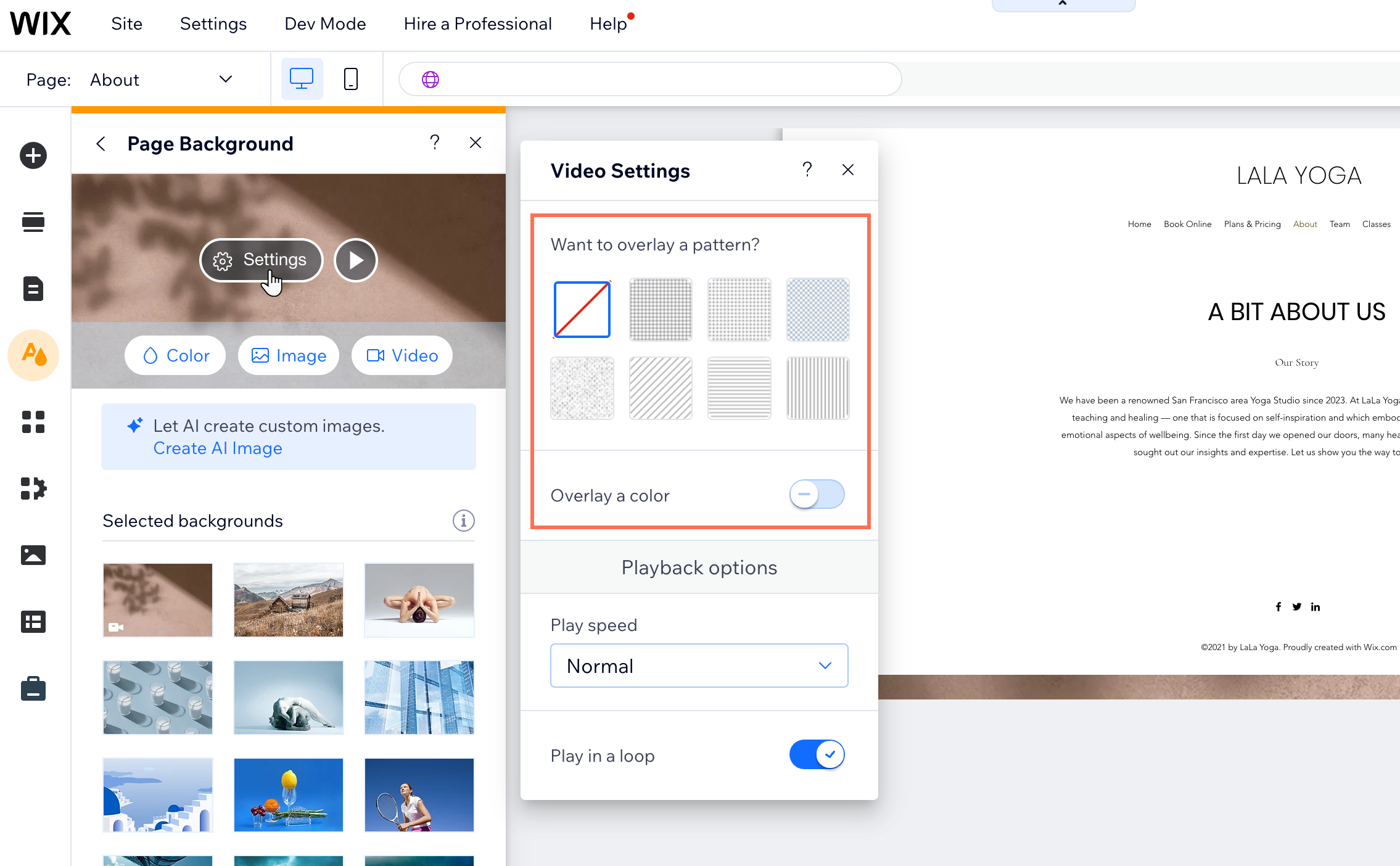
他のデザインインスピレーションをお探しですか?
Wix デザインハブは、アイデアやウェブサイトデザイントレンドに最適なリソースです。
よくある質問
詳細については以下の質問をクリックしてください。
ページ背景を完全に削除することはできますか?
動画背景のループ設定を変更することはできますか?
動画背景にサウンドはありますか?
動画が再生されるまでに数秒かかるのですが、これは正常な動作ですか?
動画をアップロードしましたが、サイトに表示されません。これはなぜでしょうか?
モバイルサイトで動画背景はどのように機能しますか?
動画背景にはどの縦横比を使用できますか?
オーバーレイに独自のパターンを使用することはできますか?
オーバーレイは、モバイル端末での動画再生に影響しますか?





 をクリックします。
をクリックします。